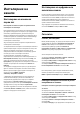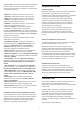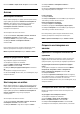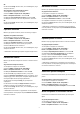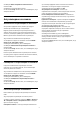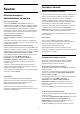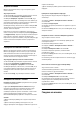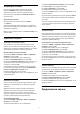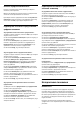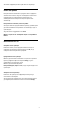User Guide
Table Of Contents
- Съдържание
- 1 Начален екран
- 2 Монтаж
- 3 Дистанционно управление
- 4 Включване и изключване
- 5 Инсталиране на канали
- 6 Канали
- 7 Свързване на устройства
- 8 Bluetooth
- 9 Свържете вашия Android TV
- 10 Приложения
- 11 Източници
- 12 Настройки
- 13 Ambilight
- 14 Видеоклипове, снимки, музика и текст
- 15 ТВ справочник
- 16 Смартфони и таблети
- 17 Netflix
- 18 Софтуер
- 19 Спецификации
- 20 Помощ и поддръжка
- 21 Безопасност и поддръжка
- 22 Условия за ползване
- 23 Авторски права
- 24 Отказ от отговорност относно услуги и/или софтуер, предлагани от трети страни
- Индекс
Търсене на канал
Можете да потърсите канал, за да го откриете в дълъг
списък с канали.
За да търсите канал…
1 - Натиснете OK, за да отворите текущия списък с канали.
2 - Натиснете жълтия бутон за Изберете повече.
3 - Изберете Операция > Търсене и натиснете OK, за да
отворите текстово поле. За въвеждане на текст можете да
използвате клавиатурата на дистанционното управление
(ако има такава) или екранната клавиатура.
4 - Въведете номер, име или част от името и изберете OK.
Телевизорът ще търси съответстващи имена на канали в
списъка, който сте избрали.
Резултатите от търсенето се изброяват с текущия тип
списък с канали, който сте избрали (например Предаване
или Предпочитани). Търсенето ще върне съответстващото
име на канал с резултата, подреден по азбучен ред.
Резултатите от търсенето изчезват, след като изберете друг
списък с канали или затворите списъка с резултати от
търсенето.
Сортиране на списъка с канали
Можете да сортирате списъка с канали с всички канали.
Можете да зададете списъка с канали, за да се показват
само телевизионни канали или само радиостанции. За
канали от антена вие можете да зададете в списъка да се
показват безплатни или кодирани канали.
За да зададете филтър на списък с всички канали...
1 - Натиснете OK, за да отворите текущия списък с канали.
2 - Натиснете жълтия бутон за Изберете повече.
3 - Изберете Операция > Сортиране и натиснете OK.
4 - Изберете филтъра, който искате, и натиснете OK, за да
го активирате. Името на филтъра се показва като част от
последното име на канала в горната част на списъка с
канали.
5 - Натиснете Назад, за да затворите списъка с канали.
Копиране на списък с канали
Копиране на списък с канали е предназначено за дилъри
и експертни потребители.
С функцията Копиране на списък с канали можете да
копирате инсталираните в телевизора канали на друг
телевизор Philips от същата гама. То ви спестява
отнемащото време за търсене на каналите – вместо това
качвате предварително зададен списък с канали.
Използвайте USB флаш устройство с капацитет поне 1 GB.
Условия
• Двата телевизора трябва да са от една и съща гама по
година.
• Двата телевизора трябва да имат един и същ тип
хардуер. Проверете типа хардуер на табелката с данни на
гърба на телевизора.
• Двата телевизора трябва да имат съвместими версии на
софтуера.
Проверка на текуща версия на софтуера
За да проверите текущата версия на софтуера на
телевизора...
1 - Отидете на Канал > Копиране на списък с канали и
натиснете OK.
2 - Изберете Текуща версия.
3 - Показват се версията, бележките на изданието и датата
на създаване.
4 - Натиснете Назад няколко пъти, ако е необходимо, за да
затворите менюто.
Копиране на списък с канали на USB флаш устройство
За да копирате списък с канали...
1 - Включете телевизора. Този телевизор трябва да има
инсталирани канали.
2 - Поставете USB устройство с памет.
3 - Отидете на Канал > Копиране на списък с канали и
натиснете OK.
4 - Изберете Копиране на USB и натиснете OK.
5 - Когато копирането приключи, изключете USB
устройството с памет.
6 - Натиснете Назад няколко пъти, ако е необходимо, за да
затворите менюто.
Сега можете да качите копирания списък с канали на друг
телевизор Philips.
Качете списък с канали на друг телевизор Philips
За да качите списък с канали...
1 - Включете USB устройството с памет, което съдържа
списъка с канали от другия телевизор.
2 - Отидете на Канал > Копиране на списък с канали и
натиснете OK.
3 - Изберете Копиране на TV и натиснете OK.
4 - Телевизорът ще ви уведоми дали списъкът с канали е
копиран успешно в телевизора. Изключете USB
устройството с памет.
5 - Натиснете Назад няколко пъти, ако е необходимо, за да
затворите менюто.
6.3
Гледане на канали
17